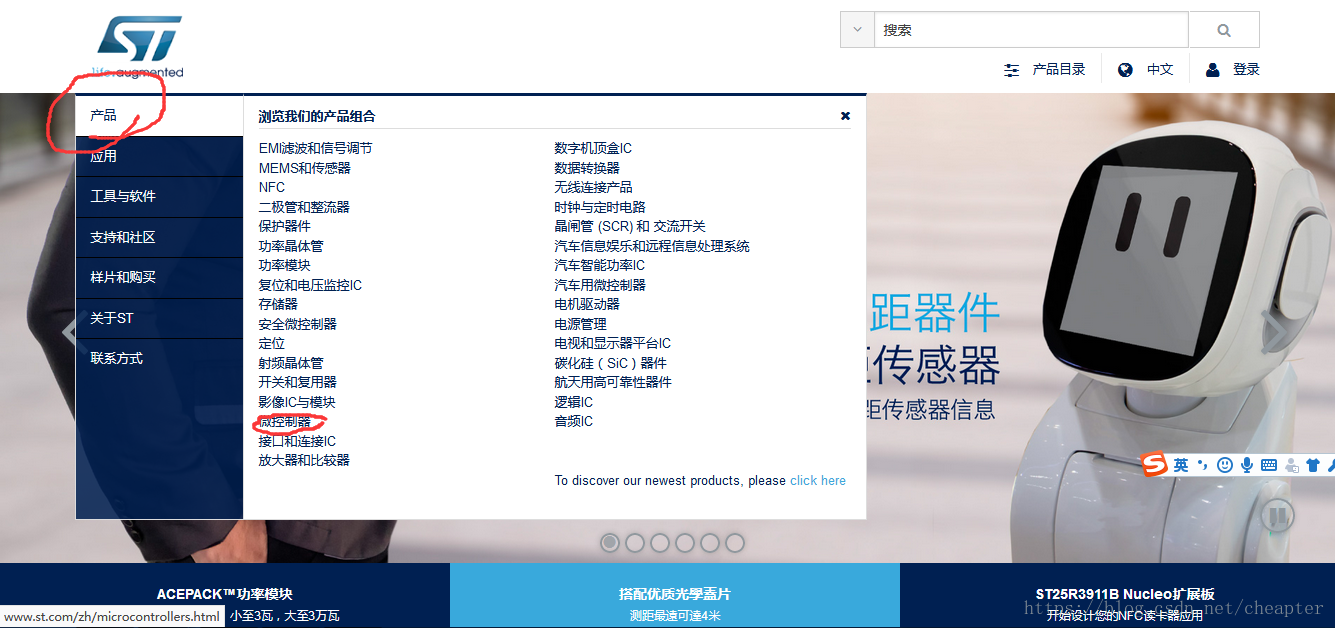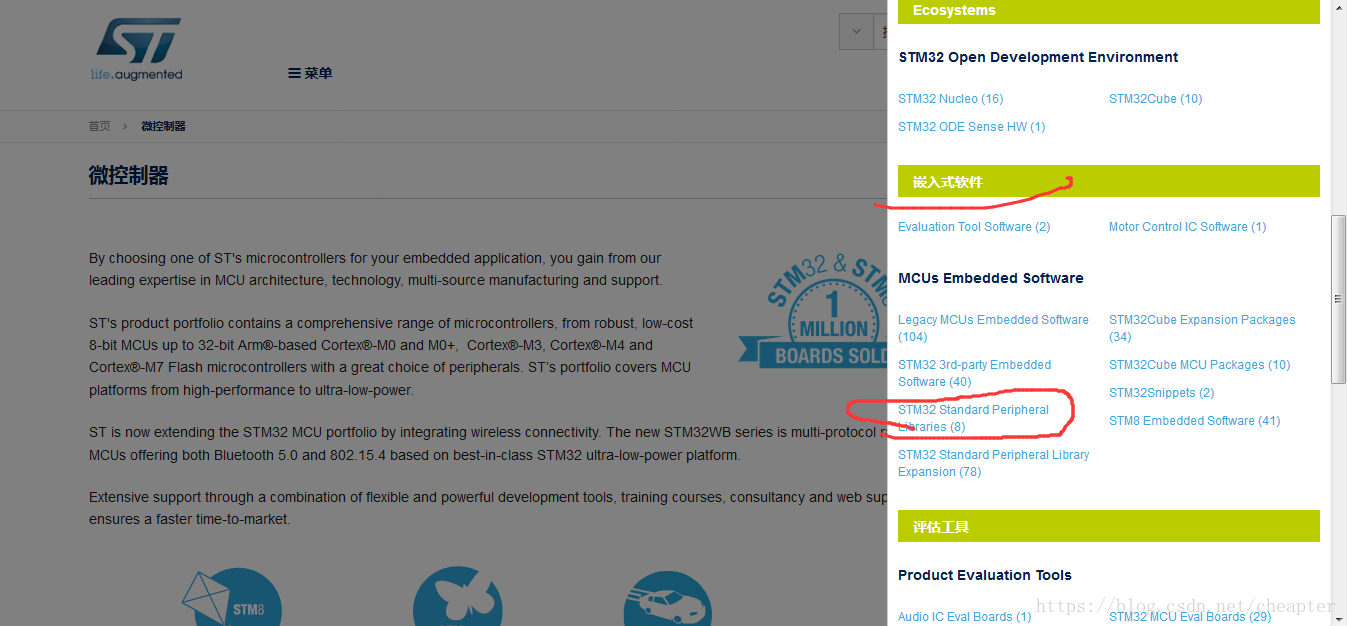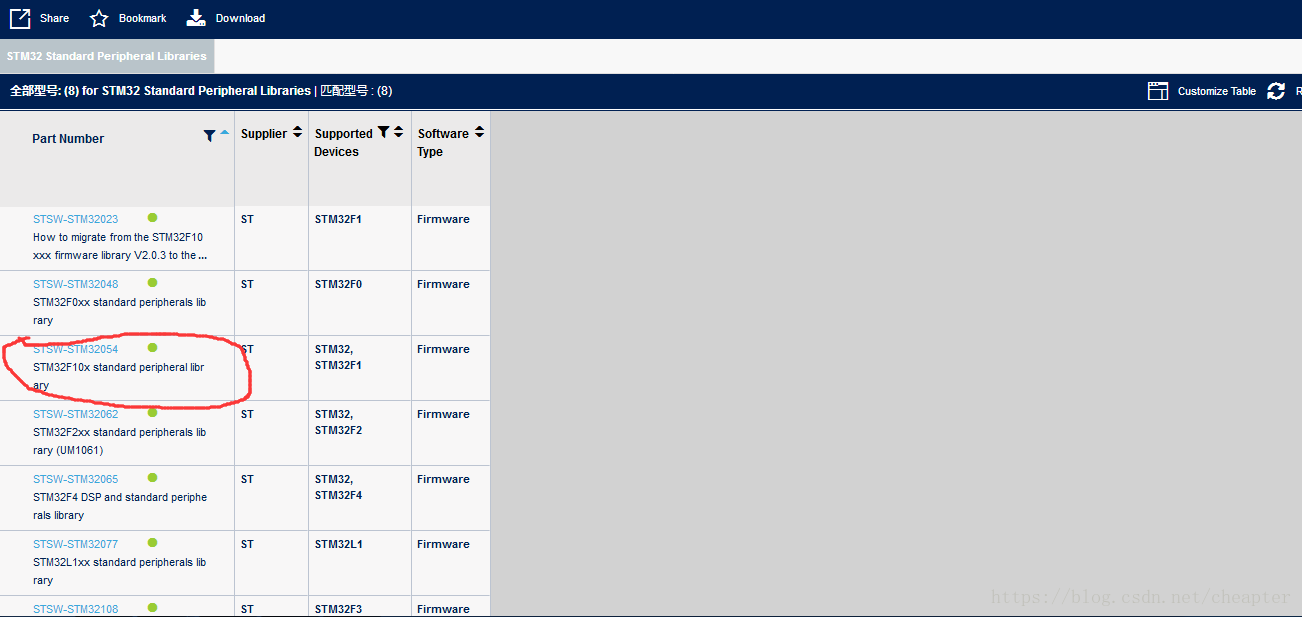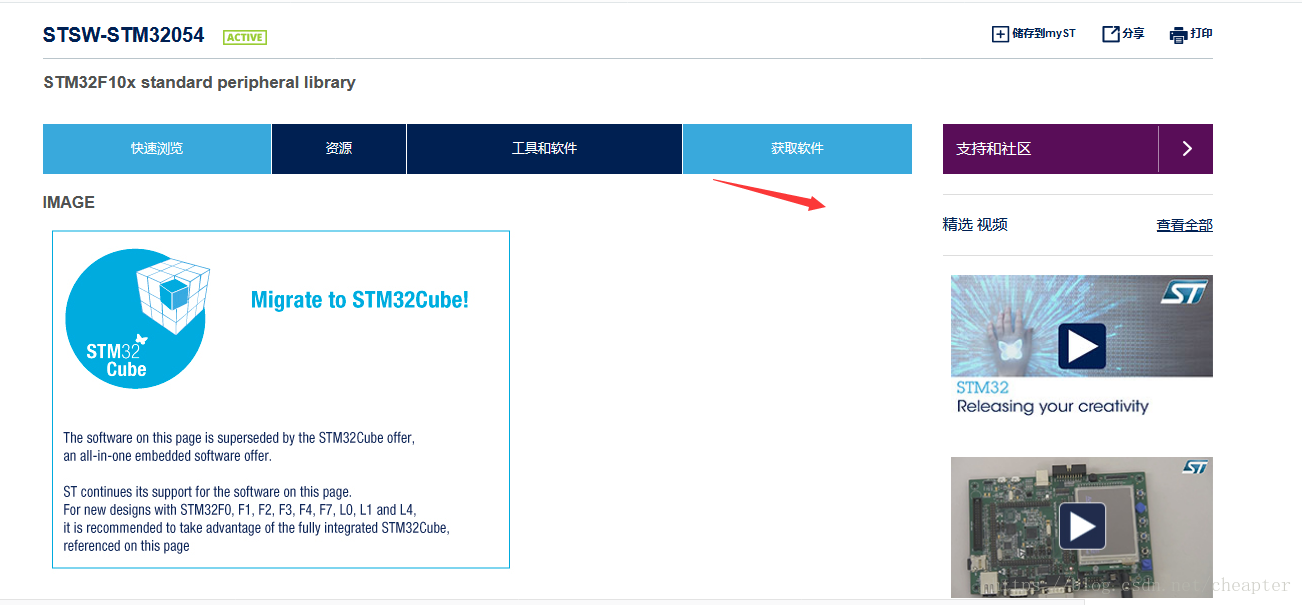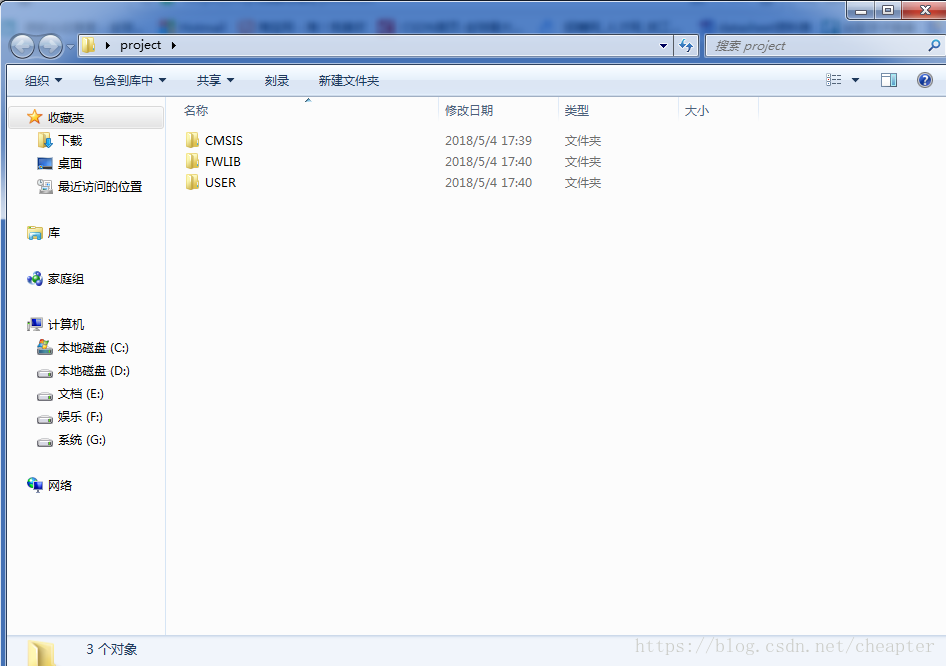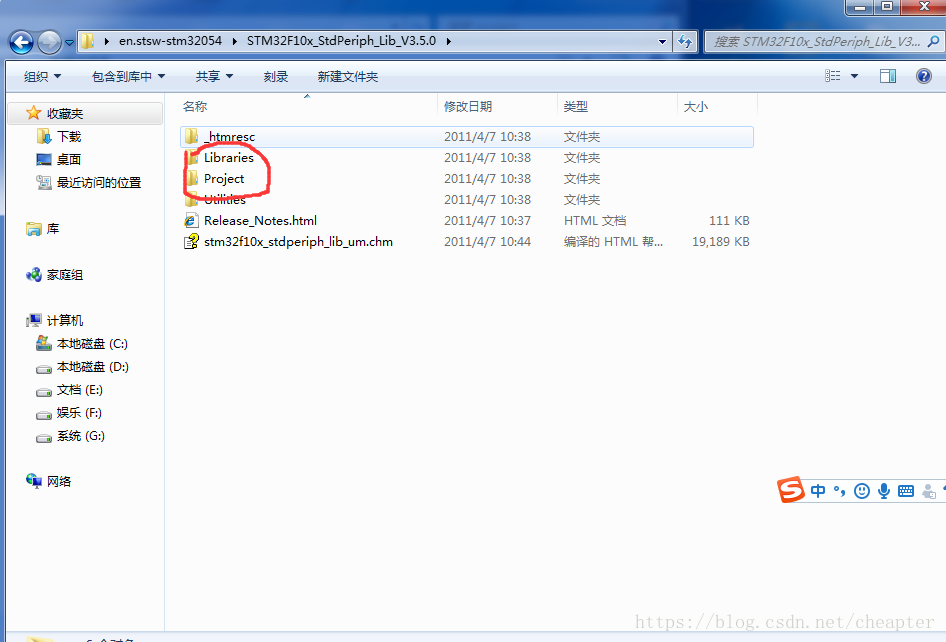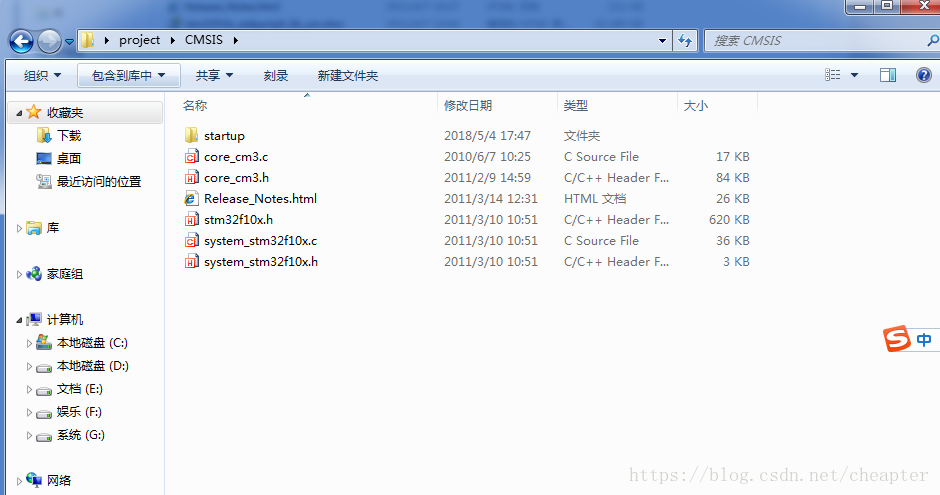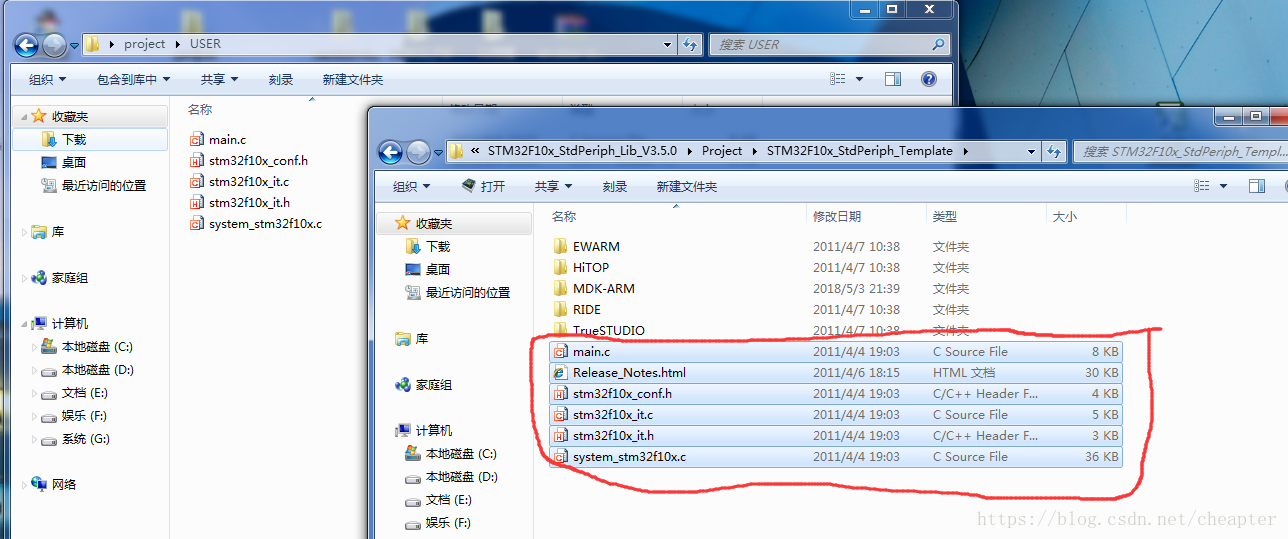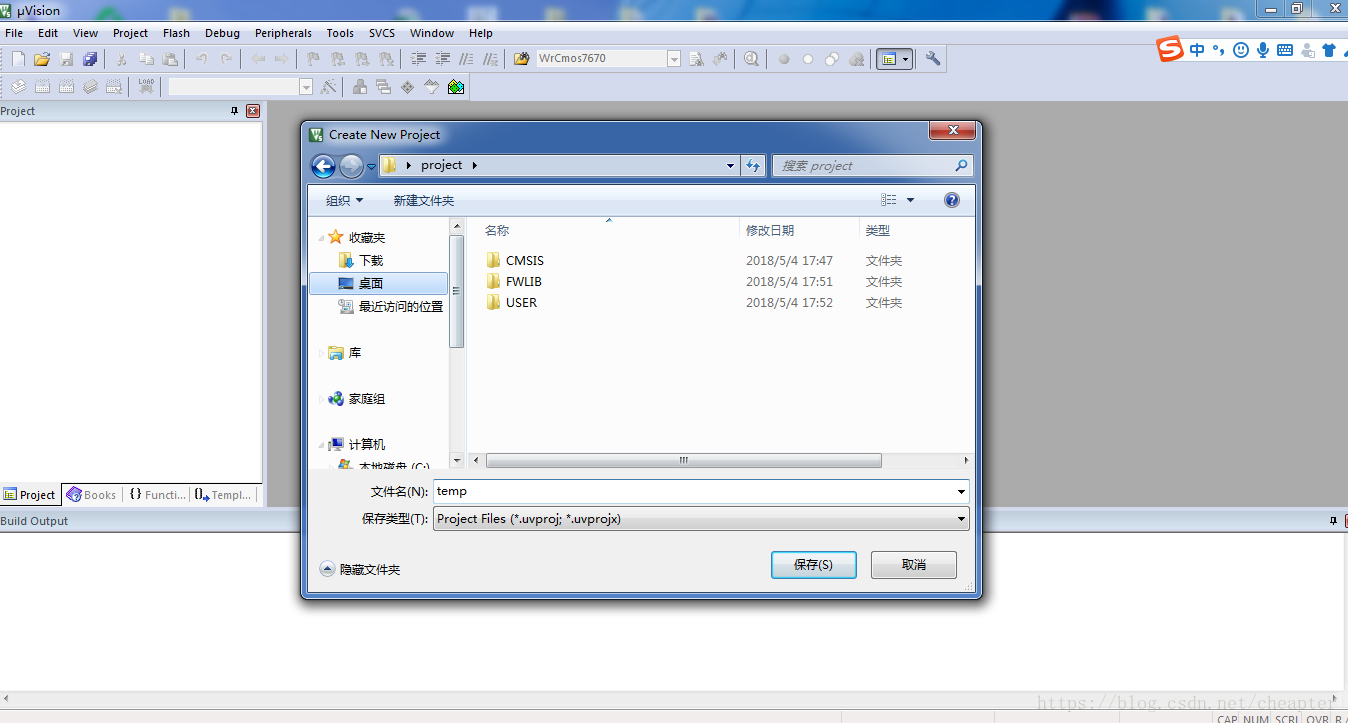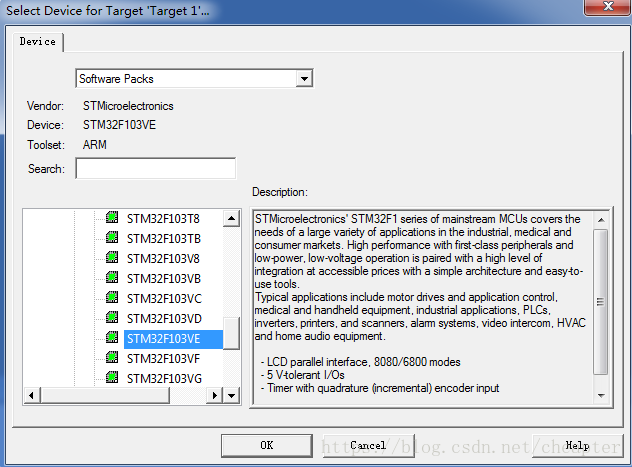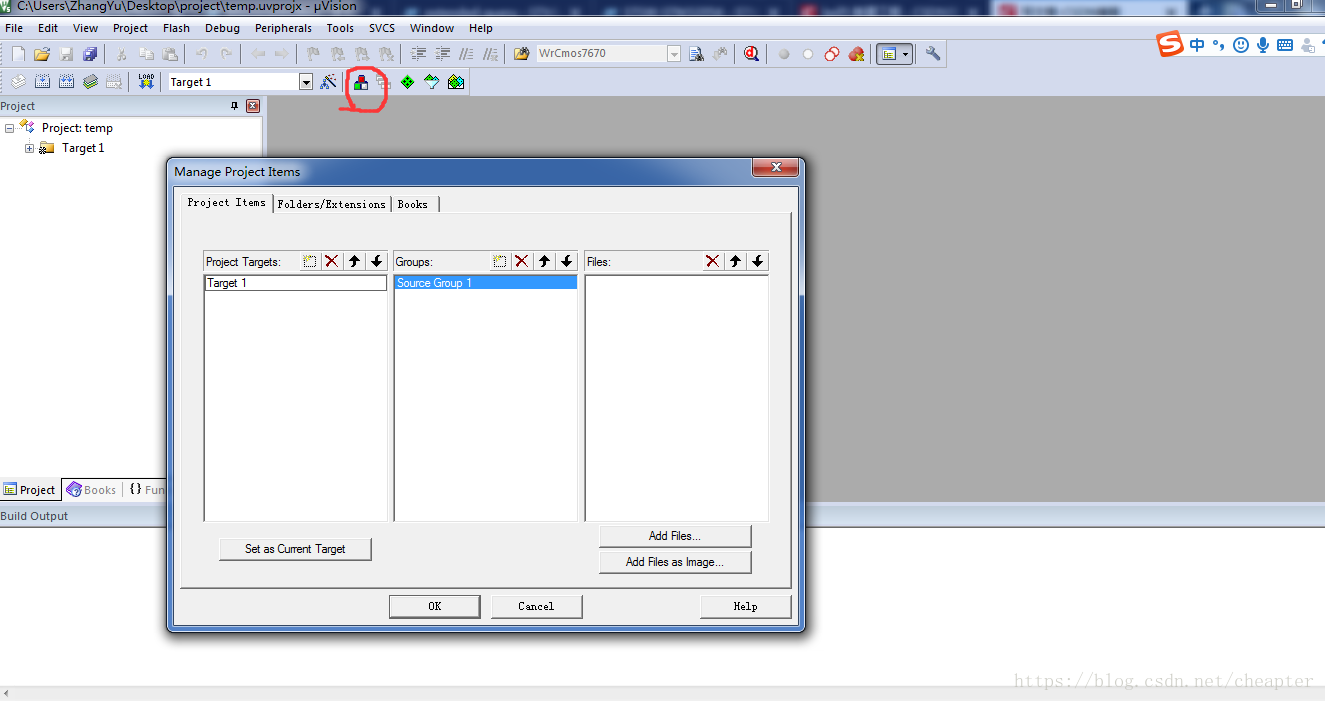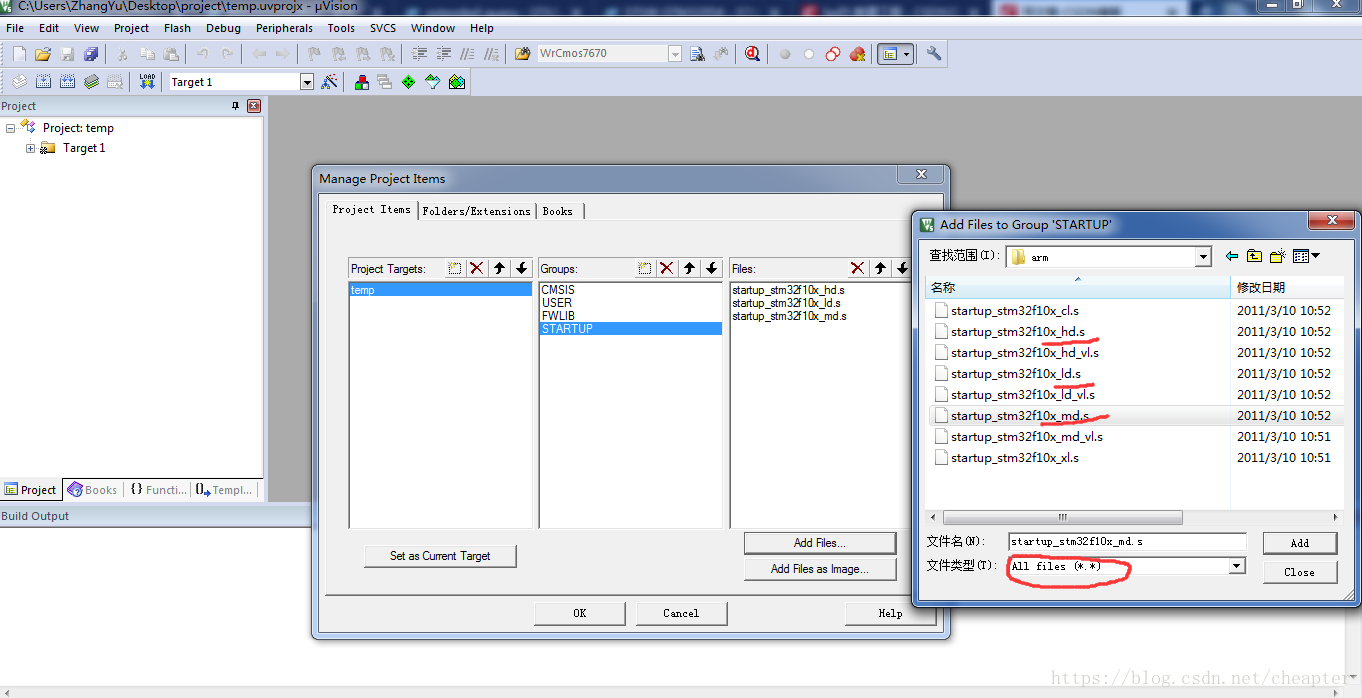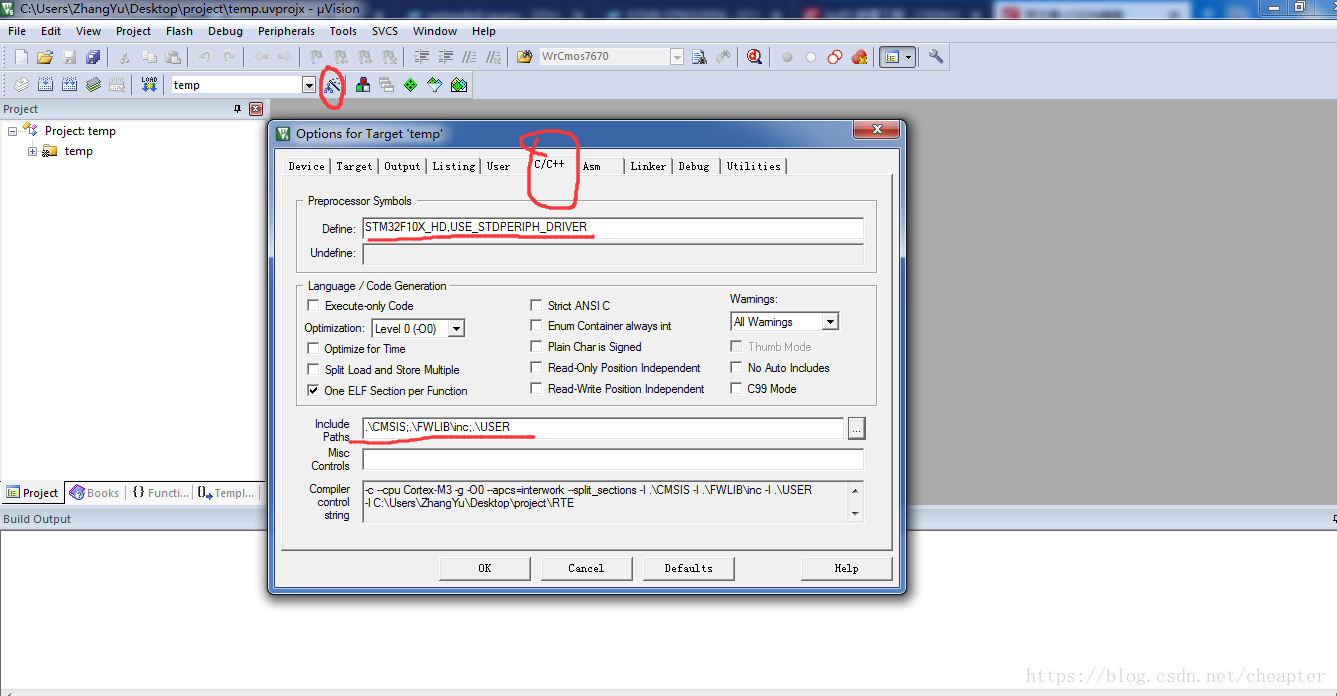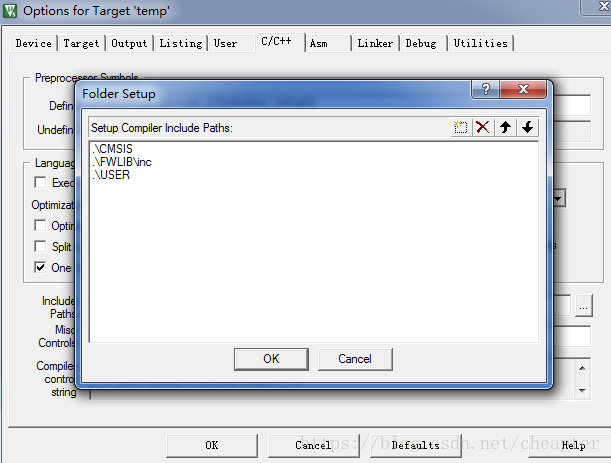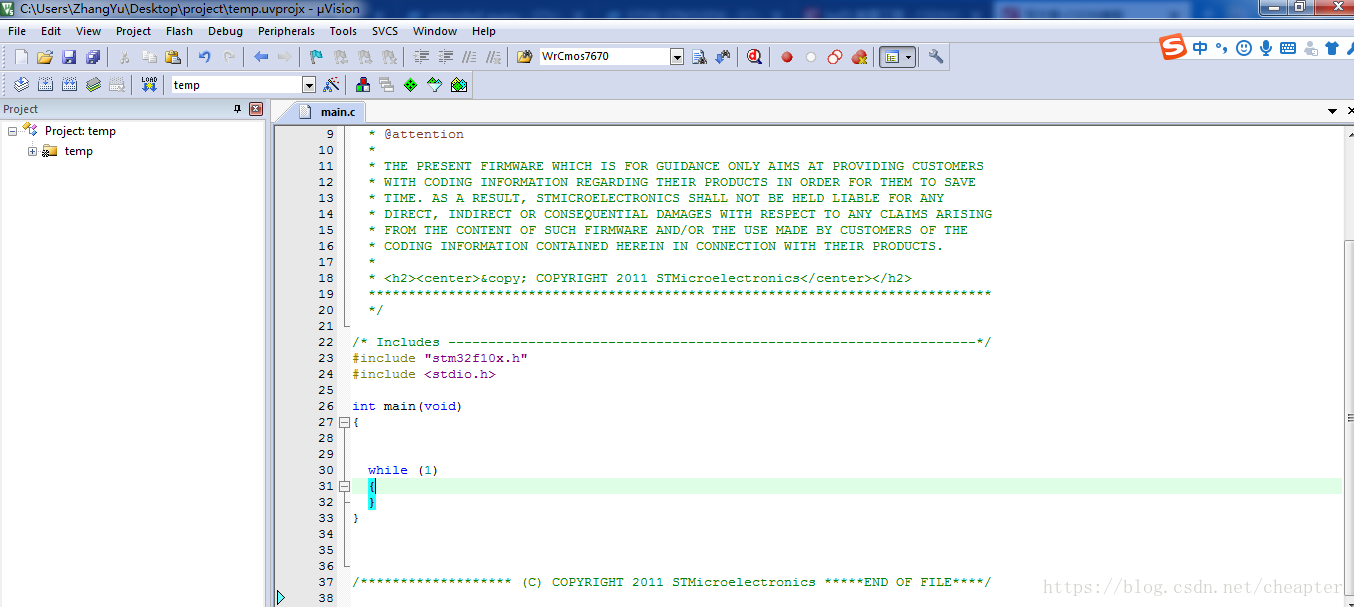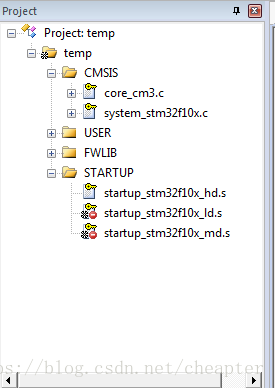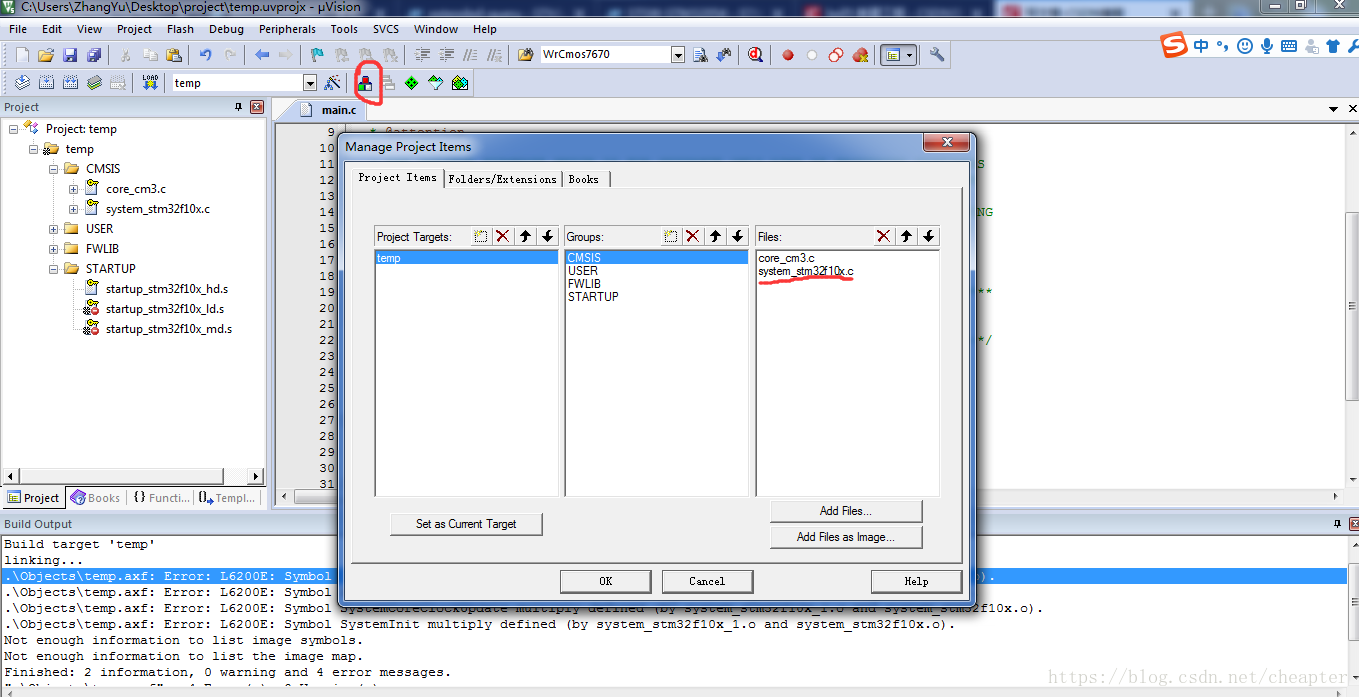1. Descarga la biblioteca ST oficial
Primero registre una cuenta e inicie sesión, luego haga clic en el producto, microcontrolador; como se muestra en la figura
Luego, las herramientas y el software de la derecha; software integrado y seleccione STM32, como se muestra en la figura.
La mía es la serie STM32F1, elige esta
Obtener el software
Entonces descárgalo.
Dos, instale keil
No presentar. Creo que están todos instalados.
3. Preparación
Cree una nueva carpeta de proyecto y cree tres nuevas carpetas en ella, CMSIS (almacenar funciones del kernel y archivos de inicio de inicio), FWLIB (almacenar funciones de biblioteca) y USER (almacenar funciones propias del usuario), como se muestra en la figura.
Descomprima la biblioteca oficial descargada, las dos marcadas se utilizan principalmente.
Copie los archivos en STM32F10x_StdPeriph_Lib_V3.5.0 \ Libraries \ CMSIS \ CM3 \ CoreSupport a CMSIS y luego copie todos los archivos en C: STM32F10x_StdPeriph_Lib_V3.5.0 \ Libraries \ CMSIS \ CM3 \ DeviceSupport \ ST \ STM32. El archivo CMSIS final se muestra en la figura.
Copie el inc src en STM32F10x_StdPeriph_Lib_V3.5.0 \ Libraries \ STM32F10x_StdPeriph_Driver en la carpeta FWLIB.
Copie estos archivos en STM32F10x_StdPeriph_Lib_V3.5.0 \ Project \ STM32F10x_StdPeriph_Template en USER,
Hasta ahora la preparación ha terminado.
Cuatro, nueva construcción
Abra keil, cree una nueva temperatura de proyecto (hay un proyecto que debe cerrarse) y guárdelo en el proyecto recién creado.
Después de guardar, se seleccionará el chip. Usé la serie STM32F103VE, así que elegí esta.
Después de confirmar, aparecerá una ventana y la apagará directamente (esto es para elegir iniciar el arranque, etc., ya hemos descargado la biblioteca, así que omita este paso). Haga clic en el gráfico con un círculo rojo y luego cambie tegart1 a temp. Eliminar SourceGroup1.
Agregue CMSIS, USER, FWLIB, STARTUP en secuencia y agregue los archivos recién copiados en la carpeta correspondiente. Tenga en cuenta que STARTUP debe seleccionar startup_stm32f10x_hd.s, startup_stm32f10x_ld.s, startup_stm32f10x_md.s en NewProject \ CMSIS \ startup \ arm. Seleccione todos los tipos de archivos. En FWLIB, solo necesita agregar el archivo .c en src. No es necesario agregar archivos en STARTUP en CMSIS. Después de agregar, haga clic en Aceptar.
Luego haga clic en la varita mágica para ingresar a la interfaz de configuración de C / C ++, ingrese STM32F10X_HD, USE_STDPERIPH_DRIVER en la columna de definición y agregue la ruta del archivo de encabezado en la columna de ruta de inclusión.
El contenido de includepath es el siguiente
En este punto, se crea el proyecto. Puede hacer clic en Compilar para ver si hay algún error.
Cinco, problemas y depuración
Se encontró un error después de la compilación, porque la función principal en la biblioteca utilizada directamente no incluye el archivo de encabezado #include "stm32_eval.h", así que elimínelo directamente. Y elimine el contenido no utilizado en otras funciones principales e incluya archivos de encabezado relacionados en la función principal. La función principal del proyecto en blanco se muestra en la figura.
Al compilar, todavía hay errores.
Significa que hay demasiados archivos de arranque. Es decir, solo se puede utilizar una guía en STARTUP. Debido al HD que se usa aquí, marque las marcas de verificación grises de incluir TargetBulid y Always Bulid en las otras dos opciones de archivo.
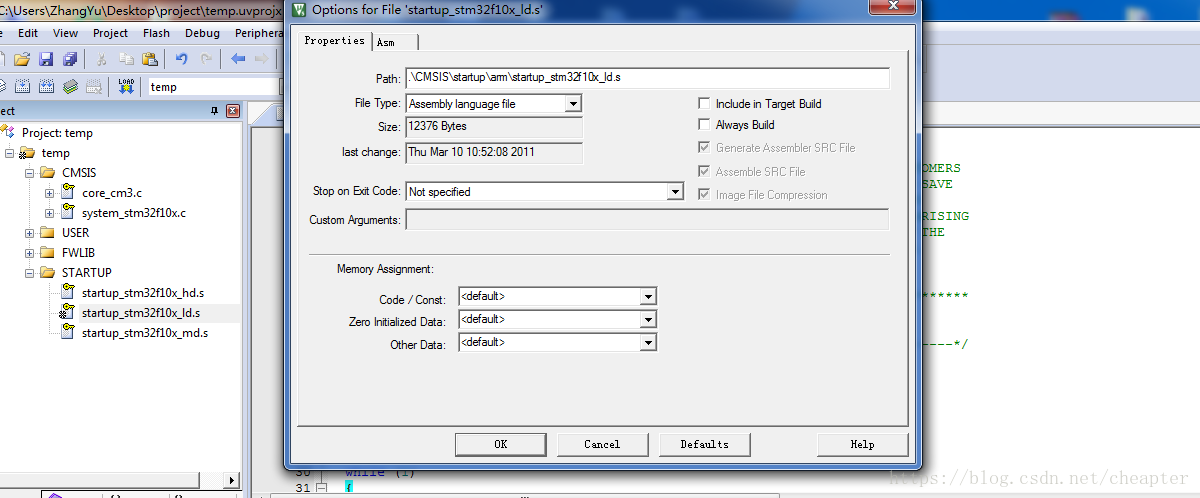
Una vez que se completa el cambio, hay barras rojas frente a las otras dos en INICIO.
Vuelva a compilar, todavía hay un error.
Se dice que system_stm32f10x_1.cy system_stm32f10x.c están duplicados.
Sin embargo, system_stm32f10x_1.c no se encuentra en la columna de verificación del proyecto . Finalmente, se encontró que había una duplicación en el archivo de inclusión. Haga clic en el cuadro como se muestra en la figura y encuentre que system_stm32f10x_1.c está incluido tanto en CMSIS como en USER . Elimine system_stm32f10x_1.c en CMSIS . Compila sin errores.
Este artículo se transfiere desde el blog más barato, el enlace original: https://blog.csdn.net/cheapter/article/details/80198168?utm_medium=distribute.pc_relevant.none-task-blog-OPENSEARCH-9.control&depth_1-utm_source = distribuir.pc_relevant. none-task-blog-OPENSEARCH-9.control .
1. Descarga la biblioteca ST oficial
Primero registre una cuenta e inicie sesión, luego haga clic en el producto, microcontrolador; como se muestra en la figura
Luego, las herramientas y el software de la derecha; software integrado y seleccione STM32, como se muestra en la figura.
La mía es la serie STM32F1, elige esta
Obtener el software
Entonces descárgalo.
Dos, instale keil
No presentar. Creo que están todos instalados.
3. Preparación
Cree una nueva carpeta de proyecto y cree tres nuevas carpetas en ella, CMSIS (almacenar funciones del kernel y archivos de inicio de inicio), FWLIB (almacenar funciones de biblioteca) y USER (almacenar funciones propias del usuario), como se muestra en la figura.
Descomprima la biblioteca oficial descargada, las dos marcadas se utilizan principalmente.
Copie los archivos en STM32F10x_StdPeriph_Lib_V3.5.0 \ Libraries \ CMSIS \ CM3 \ CoreSupport a CMSIS y luego copie todos los archivos en C: STM32F10x_StdPeriph_Lib_V3.5.0 \ Libraries \ CMSIS \ CM3 \ DeviceSupport \ ST \ STM32. El archivo CMSIS final se muestra en la figura.
Copie el inc src en STM32F10x_StdPeriph_Lib_V3.5.0 \ Libraries \ STM32F10x_StdPeriph_Driver en la carpeta FWLIB.
Copie estos archivos en STM32F10x_StdPeriph_Lib_V3.5.0 \ Project \ STM32F10x_StdPeriph_Template en USER,
Hasta ahora la preparación ha terminado.
Cuatro, nueva construcción
Abra keil, cree una nueva temperatura de proyecto (hay un proyecto que debe cerrarse) y guárdelo en el proyecto recién creado.
Después de guardar, se seleccionará el chip. Usé la serie STM32F103VE, así que elegí esta.
Después de confirmar, aparecerá una ventana y la apagará directamente (esto es para elegir iniciar el arranque, etc., ya hemos descargado la biblioteca, así que omita este paso). Haga clic en el gráfico con un círculo rojo y luego cambie tegart1 a temp. Eliminar SourceGroup1.
Agregue CMSIS, USER, FWLIB, STARTUP en secuencia y agregue los archivos recién copiados en la carpeta correspondiente. Tenga en cuenta que STARTUP debe seleccionar startup_stm32f10x_hd.s, startup_stm32f10x_ld.s, startup_stm32f10x_md.s en NewProject \ CMSIS \ startup \ arm. Seleccione todos los tipos de archivos. En FWLIB, solo necesita agregar el archivo .c en src. No es necesario agregar archivos en STARTUP en CMSIS. Después de agregar, haga clic en Aceptar.
Luego haga clic en la varita mágica para ingresar a la interfaz de configuración de C / C ++, ingrese STM32F10X_HD, USE_STDPERIPH_DRIVER en la columna de definición y agregue la ruta del archivo de encabezado en la columna de ruta de inclusión.
El contenido de includepath es el siguiente
En este punto, se crea el proyecto. Puede hacer clic en Compilar para ver si hay algún error.
Cinco, problemas y depuración
Se encontró un error después de la compilación, porque la función principal en la biblioteca utilizada directamente no incluye el archivo de encabezado #include "stm32_eval.h", así que elimínelo directamente. Y elimine el contenido no utilizado en otras funciones principales e incluya archivos de encabezado relacionados en la función principal. La función principal del proyecto en blanco se muestra en la figura.
Al compilar, todavía hay errores.
Significa que hay demasiados archivos de arranque. Es decir, solo se puede utilizar una guía en STARTUP. Debido al HD que se usa aquí, marque las marcas de verificación grises de incluir TargetBulid y Always Bulid en las otras dos opciones de archivo.
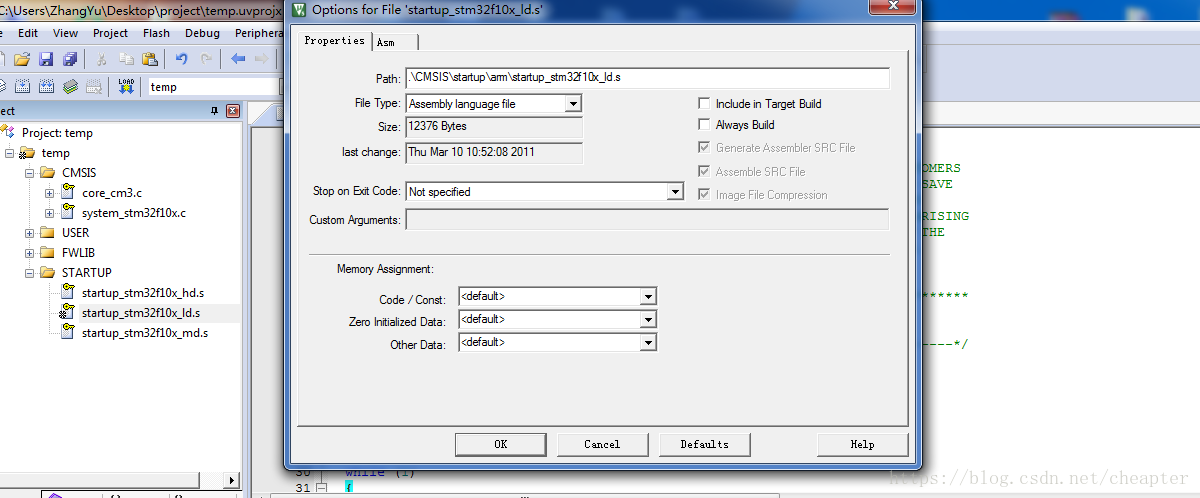
Una vez que se completa el cambio, hay barras rojas frente a las otras dos en INICIO.
Vuelva a compilar, todavía hay un error.
Se dice que system_stm32f10x_1.cy system_stm32f10x.c están duplicados.
Sin embargo, system_stm32f10x_1.c no se encuentra en la columna de verificación del proyecto . Finalmente, se encontró que había una duplicación en el archivo de inclusión. Haga clic en el cuadro como se muestra en la figura y encuentre que system_stm32f10x_1.c está incluido tanto en CMSIS como en USER . Elimine system_stm32f10x_1.c en CMSIS . Compila sin errores.
Este artículo se transfiere desde el blog más barato, el enlace original: https://blog.csdn.net/cheapter/article/details/80198168?utm_medium=distribute.pc_relevant.none-task-blog-OPENSEARCH-9.control&depth_1-utm_source = distribuir.pc_relevant. none-task-blog-OPENSEARCH-9.control .